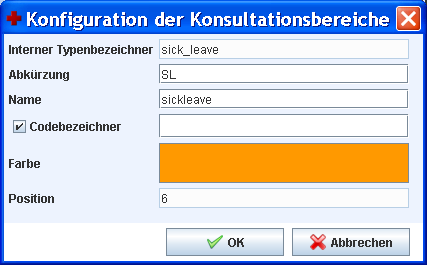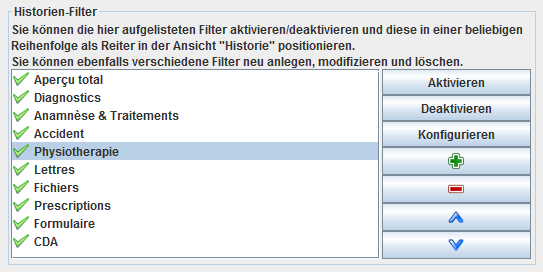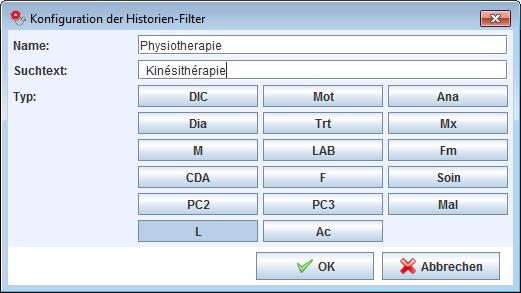Inhaltsverzeichnis
Modul-spezifische Einstellungen
Patientensuche einstellen
Alle Einstellungen der Patientensuche sind Benutzer-spezifisch. Sie werden deshalb über das Menü der Benutzereinstellungen aufgerufen (siehe Abbildung 1). In der entsprechenden Gruppe des Dialogfensters (siehe Abbildung 2) kann man nun die Patientensuche an die Arbeitsweise des Arztes oder der Sekretärin anpassen.
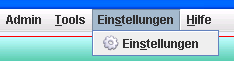 Abb. 1: Benutzer-spezifische Einstellungen
Abb. 1: Benutzer-spezifische Einstellungen
 Abb. 2: Einstellungen der Patientensuche
Abb. 2: Einstellungen der Patientensuche
Der Einstellungsdialog des Pateintenssuch-Modules bietet die folgenden Möglichkeiten.
- Ansichts-Modul zum öffnen von Patienten Auswählen
Es kann gewählt werden, welches Ansichts-Modul nach dem Öffnen einer Patientenakte dargestellt wird. Zur Wahl stehen momentan das Patientenmodul, das Rechnungsmodul oder das jeweils zuletzt selektierte Modul.
- Patient in neuem Tab öffnen
Wenn aktiviert werden alle geöffneten Patientenakten in einem separaten Aktenreiter geöffnet ohne die vorherige Akte zu schließen. Diese Option verlangsamt das Laden von Patienten deutlich. Es können maximal fünf Patientenakten zur selben Zeit geöffnet sein. Versucht man mehr Patienten gleichzeitig zu öffnen ist dies nicht möglich, und es erscheint ein Hinweis, dass vor dem Öffnen eines neuen Patienten zuerst eine geöffnete Patientenakte geschlossen werden muss.
- Mit Leerer Suchliste starten
Wenn aktiviert startet das Patientensuche Modul mit einer leerer Suchliste. Falls deaktiviert werden die ersten 100 Patienten in alphabetischer Reihenfolge angezeigt. Die maximale Anzahl der aufgelisteten Patienten kann weiter unten mithilfe der Einstellung „Suchlimit“ verändert werden.
- Min. Suchwortlänge
Legt die Mindestanzahl an Buchstaben fest die benötigt werden, um die Suche automatisch zu starten. Nach Erreichen dieser Anzahl von Buchstaben im Suchwort wird noch während des Eintippens automatisch die Suche gestartet.
- Suchverzögerung
Setzt die Verzögerung zwischen dem Tippen des letzten Buchstaben und dem automatischen Neustart der Suche. Es kann sinnvoll sein diesen Wert bei großen Datenbanken und langsamen Tippverhalten zu vergrößern.
- Suchlimit
Setzt die Anzahl der maximal bei einer Suche angezeigten Suchergebnisse.
- Suchfeld für Sozialversicherungsnummer anzeigen
Zeigt ein zusätzliches Suchfeld zur Suche nach der Sozialversicherungsnummer an. Diese Option kann bei sehr großen Datenbanken und häufiger Suche nach der Sozialversicherungsnummer die Suche wesentlich vereinfachen und beschleunigen.
- Große Schrift bei der Suche
Vergrößert die Schriftgröße in der Liste der Suchergebnisse.
Patienten-Einstellungen
Globale Einstellungen
Der Administrator kann globale Einstellungen für das Modul Patient vornehmen, die für alle Benutzer gelten. Öffnen Sie dazu den Menüpunkt “Admin” ⇒ “Globale Einstellungen” und in dem erscheinenden Fenster den Punkt “Patient” in der linken Seitenleiste (Abbildung 1).
Versicherungen verwalten
Im Bereich Versicherungen verwalten können Sie Versicherungen hinzufügen, löschen und deren individuelle Werte ändern. Folgende Werte einer Versicherung können mithilfe eines speziellen Dialogfensters (Abbildung 4) eingestellt werden:
 Abb. 4: Gloable Einstellung des Patienten Moduls.
Abb. 4: Gloable Einstellung des Patienten Moduls.
| Name | Beschreibung |
|---|---|
| Abkürzung | Die Abkürzung (oder auch Akronym) wird in verschiedenen Menüs von GECAMed zum Selektieren der Krankenkasse benutzt. Sie erscheinen ebenfalls auf den Ausdrucken für die Patienten (Verschreibungen, Rechnungen, …) |
| HL7 Acronym | Akronym das in HL7 Nachrichten benutzt wird, wo es von dem in GECAMed normalerweise benutzten Akronym abweichen kann. Wird nur in GECAMed Installationen mit HL7 Connector benötigt, z.B. in Krankenhäusern. |
| Name | Kompletter Name der Krankenkasse. |
| Multiplikator | Alle Tarife auf einer Rechnung mit dieser Krankenkasse werden pauschal mit diesem Faktor multipliziert. Der Multiplikator ist im allgemeinen immer grösser oder gleich 1.0 (man spricht deshalb auch von „majoration“), kann aber theoretisch auch kleiner als 1.0 sein. Negative Werte sind nicht erlaubt |
| Primärkasse | Bestimmt ob diese Kasse als Hauptversicherung für Patienten und auf Rechnungen ausgewählt werden kann. |
| Drittzahlender | So gekennzeichnete Krankenkassen können in den Abrechnungen als Drittzahlender benutzt werden, und man kann damit Listen mit Rechnungen für Drittzahlende aufstellen. |
| Privatversicherung | Legt fest, ob diese Krankenkasse eine private Krankenkasse oder eine gesetzliche ist. |
| Mit CNS Affiliert | Die mit der CNS affilierten Krankenkassen akzeptieren die von der CNS herausgegebenen Tarifkataloge als Grundlage ihrer Leistungserstattung. |
| Nicht mehr gebräuchlich | Diese Versicherung ist nicht mehr gebräuchlich. Wenn angekreuzt kann sie nicht mehr für Patienten und in Rechnungen ausgewählt werden. |
Konfiguration der Konsultationsbereiche
Seit GECAMed 2.0 besteht die Möglichkeit, in der Konsultationsansicht zusätzlich zu den vier Standard Textfeldern (S.O.A.P., siehe hier) drei weitere zu verwenden. Insgesamt stehen dann sieben Texterfassungsfelder zur Verfügung, die alle mit einem zusätzlichen Code-Feld versehen werden können. Desweiteren können auch die bereits existierenden vier S.O.A.P. Felder umbenannt und umkonfiguriert werden. Zusätzlich wurde noch ein spezielles Feld zur Erfassung von krankheitsbedingten Arbeitsausfällen („sickleave“) hinzugefügt. Die Abbildung 5 zeigt den Umfang der maximal verfügbaren Eingabefelder in der Konsultations-Ansicht.
 Abb. 5: Erweiterte Konsultationsansicht
Abb. 5: Erweiterte Konsultationsansicht
Da bei Aktivierung aller sieben Felder der Platz in der linken Spalte nicht aureichen würde, kann zusätzlich ein weiterer Bereich benutzt werden, der von dem eingebetteten Verschreibungsfenster abgezogen wird. Der dabei gewonnen Platz is ausreichend, um die drei neuen Textfelder aufzunehmen. Wenn der Bildschirm nicht breit genug ist um das Verschreibungsfenster vollständig anzuzeigen wird dieses mit einem horizontalen Schieber versehen. Alternatif dazu kann man das Verschreibungsfenster auch als Dialog über der Konsultationsansicht aufrufen.
Das Einblenden des kleineren Bereichs, der einer verkürzte Spalte rechts neben den S.O.A.P. Feldern entspricht, kann durch Verschieben einer gestrichelten Linie („——-“) erreicht werden, deren Position dann den Spaltenumbruch bestimmt (Siehe Abbildung 6). Ebenso kann die Reihenfolge der verschiedenen Text-Eingabefeldern durch Verschieben festgelegt werden. Neben den bereits angesprochenen sieben Text-Eingabefeldern und der „sickleave“ Eingabe kann auch die Eingabezone für Messungen beliebig plaziert werden. Lediglich die „Unfall“-Zone ist unveränderlich im oberen Bereich der ersten Spalte fixiert.
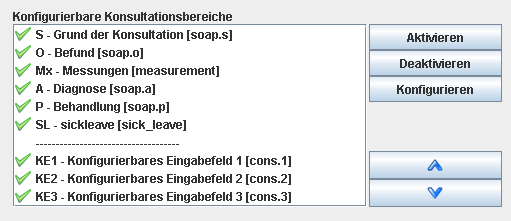 Abb. 6: Positionierung der Eingabefelder
Abb. 6: Positionierung der Eingabefelder
Alle konfigurierbaren Konsultationsbereiche können individuel aktiviert bzw. deaktiviert werden. Man kann so z.B auch weniger als die ursprünglich vorhandenen vier Felder nutzen, um die verbleibenden dementsprechend gösser zu gestalten. Insgesamt hat ein GECAMed Administrator die vollständige Kontrolle über die Anordnung der konfigurierbaren Eigabefelder.
Zusätzlich kann jedes Eingabefeld mit der Schaltfläche „Konfigurieren“ individuell eingestellt werden, um z.B. die Bezeichnung und die Abkürzung des Feldes zu defininieren, ob es ein Textfeld und/oder ein Codefeld beinhaltet, mit welcher Farbe der Titel unterlegt werden soll usw. Je nach Art des Konsultationsbereiches sind verschiedene Optionen möglich, oder auch nicht. Alle Bereiche sind durch einen internen unveränderbaren Typenbezeichner eindeutig identifiziert.
Konfigurationsoptionen:
| Option | Funktion |
|---|---|
| Interner Typenbezeichner | Dient zur eindeutigen Identifizierung des Konsultationsbereiches. Nicht veränderbar. |
| Name | Label, das als Titel verwendet wird, sowohl in der Konsultationsansicht als auch bei Datenexporten und in schriftlichen Auszügen aus der Patientenhistorie (z.B. bei Textersetzungen in Platzhaltern vom Typ PATIENT_HISTORY). |
| Abkürzung | Kurzbezeichnung, max. 5 Zeichen. Wird beim tabellarischen Auflisten der Einträge in der Patientenhistorie benutzt. |
| Codebezeichner | Wenn angekreuzt enthält der Bereich ein einzeiliges Eingabefeld neben dem Namen, das zum Erfassen von Codes (z.B. ICD-10, Snowmed, etc.) benutzt werden kann. Man sollte auch diesem Feld einen kurzen Namen geben, um seinen Verwendungszweck hervorzuheben. |
| Textfeld | Sofern angekreuzt enhält der Bereich ein grösseres Text-Eingabefeld, in dem der Arzt normalerweise Vermerke über den Gesundheitszustand des Patienten verfasst. |
| Farbe | Man kann hier die Farbunterlegung des Titels, bestehend aus Abkürzung und Name, bestimmen. |
| Position | Eine Zahl, die die Reihenfolge der Eingabefelder in der Konsultationsansicht bestimmt. Kann nicht direkt verändert werden, sondern nur indirekt durch Verwenden der Positionierungspfeile im übergeordneten Dialog (Abbildung 1). |
Je nach Typ werden im Folgenden die einzelnen Konfigurationsdialoge vorgestellt.
Typ soap in den Varianten s, o, a, und p (Abbildung 7)
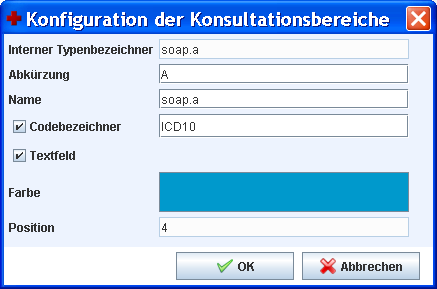 Abb. 7: Konfiguration der Standard S.O.A.P. Eingabebereiche
Abb. 7: Konfiguration der Standard S.O.A.P. Eingabebereiche
Typ cons mit Varianten 1, 2, und 3 (Abbildung 8)
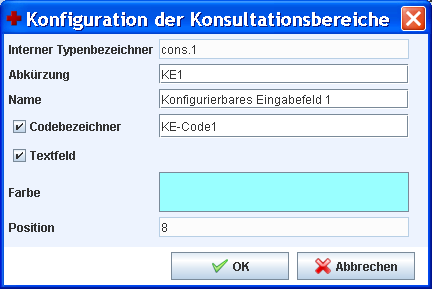 Abb. 8: Konfiguration der 3 zusätzlichen Eingabebereiche
Abb. 8: Konfiguration der 3 zusätzlichen Eingabebereiche
Die Eingabebereiche „soap“ und „cons“ sind praktisch identisch in Anwendung und Aussehen. Es wurde jedoch eine Typenunterscheidung getroffen, da die S.O.A.P. Bezeichnung aus der medizinischen Standardterminologie stammt und schon von Anfang an in GECAMed benutzt wurde. Einen kleinen funktionalen Unterschied gibt es dennoch: Wird der Name mit dem Typenbezeichner ausgefüllt (z.B. „soap.a“), so werden automatisch die alten Namen (z.B. „Diagnose“) und deren Übersetzungen angezeigt. Das ist übrigens auch die Grundeinstellung im Auslieferungszustand von GECAMed.
Typ measurement (Abbildung 9)
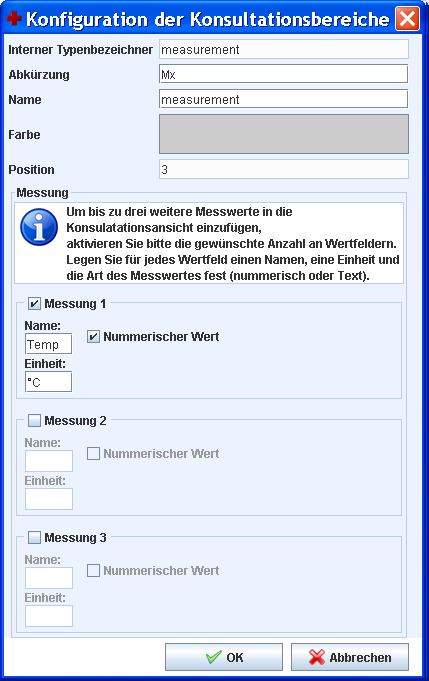 Abb. 9: Konfiguration des Eingabebereiches für Messungen
Abb. 9: Konfiguration des Eingabebereiches für Messungen
Hier können Sie zusätzlich zu den 6 festeingestellten (Systolische Blutdruck, Diastolische Blutdruck, Puls, Grösse, Gewicht, BMI - Boddy Mass Index) bis zu drei weitere selbst definierte Messwerte in der Konsultationsansicht hinzufügen. Aktivieren Sie dazu die gewünschte Anzahl an Messwerten und legen Sie den Namen, die Einheit und die Art (nummerisch oder Text) des Messwertes fest. Zum Beispiel: Messwertname 'Temp', Einheit '°C', Art 'numerisch'.
Typ sick_leave (Abbildung 10)
Konfiguration der Historienfilter
GECAMed erlaubt das Konfigurieren (Hinzufügen, Verändern und Löschen) der Filter-Reiter in der Detailansicht der Patientenhistorie. Sie finden die Einstellungen für die Reiter der Patientenhistorie unter „Menu“ ⇒ „Globale Einstellungen“ ⇒ „Patient“
Mittels der Schaltflächen auf der rechten Seite können folgende Einstellungen vorgenommen werden:
| Action | Description |
|---|---|
| Aktivieren | Aktiviert das Tab in der Patientenhistorie. |
| Deaktivieren | Deaktiviert das Tab in der Patientenhistorie. |
| Konfigurieren | Öffnet einen Dialog zum Konfigurieren des Tabs der Patientenhistorie. |
| Hinzufügen (+) | Fügt ein neues Tab zur Patientenhistorie hinzu. |
| Löschen (-) | Löscht das ausgewählte Tab aus der Patientenhistorie. |
| Verschieben (UP/DOWN) | Verschiebt das Tab in der Reihenfolge der Tabs in der Patientenhistorie. |
Zum Konfigurieren eines Filters öffnet sich ein eigener Dialog in dem die Filtertypen und ein Suchtext vorgegeben werden können. Es können mehrere Kriterein kombiniert werden, nach den gleichen Prinzipien wie bei direkten Anwendung von Filtern im Detail der Patienten-Historie.
Nach Übenahme der Konfiguration kann der neu erstellte Filter sofort in der Historie verwendet werden:
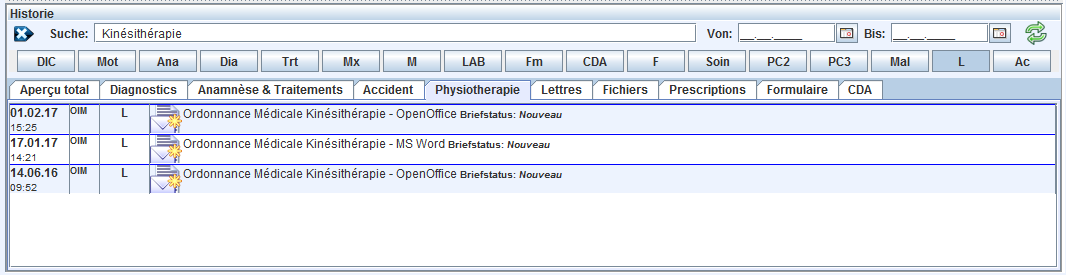
Dokument-Typen
Die wählbaren Filter entsprechen den in GECAMed verfügbaren Dokument-Typen wie z.B: Konsultation, Verschreibung, Briefe, Dateien etc…
Siehe vollständige Liste:
| Kürzel | Datentyp |
|---|---|
| R (Reason) | Grund der Konsultation |
| F (Findings) | Examen |
| D | Diagnose |
| T (Treatment) | Behandlung |
| M (Medication) | Verschreibung |
| MV | Messwert |
| DIC | DICOM Bilder |
| F (File) | Dateien |
| L (Letter) | Briefe |
| LAB | Labor Resultate |
| Fm | Formulare |
| ZC1 | Konfigurierbarer Bereich 1 |
| ZC2 | Konfigurierbarer Bereich 2 |
| ZC3 | Konfigurierbarer Bereich 3 |
| SL (Sick leave) | Krankheitszertifikat |
| CDA | Clinical Document Architecture (eSanté) |
| AC (Accident) | Unfall |
Die mit einem Stern (*) gekennzeichneten Abkürzungen können von einem Administrator konfiguriert werden konfiguriert werden.
Other
Show patient ID in Header: When checked (default) the internal GECAMed ID of the patient is displayed in the patient module header.
Agenda-Einstellungen
Globale Einstellungen
Desweiteren kann der Administrator globale Einstellungen für den Kalender vornehmen, die für alle Benutzer gelten. Öffnen Sie dazu den Menüpunkt „Admin“ ⇒ „Globale Einstellungen“ und in dem erscheinenden Fenster den Punkt „Agenda“ in der linken Seitenleiste (Abbildung 11).
 Abb. 11: Agenda Globale Einstellungen
Abb. 11: Agenda Globale Einstellungen
| Nummer | Bedeutung |
|---|---|
| Legen Sie hier Allgemeine Termintypen an, die häufig in Ihrer Praxis vorkommen. Diese können dann beim Verwalten der einzelnen Kalender sehr einfach durch Kopieren übernommen werden. Es können dort auch noch andere Termintypen definiert werden, aber das Kopieren von dieser Standard-Liste ist wesentlich einfacher. | |
| Legen Sie hier häufig vorkommende Typen für Abwesenheiten einzelner Ärzte an. Diese stehen dann im Dialog „Termin bearbeiten“ / Reiter „Abwesenheit“ als Typen für die Abwesenheit einzelner Ärzte zur Verfügung. | |
| Legen Sie hier häufig vorkommende Typen für das Schliessen der gesamten Praxis an. Diese stehen dann im Dialog „Termin bearbeiten“ / Reiter „Praxis geschlossen“ als Typen für das Schliessen der Praxis zur Verfügung. | |
| Geben Sie hier die Einteilung der kleinsten sichtbaren Zeitintervalle in der Agenda an. Diese bestimmen dann das Zeitraster, in dem Termine mit der Maus erstellt werden können. Von diesem Raster abweichende Zeiteinstellungen können zwar getätigt werden, jedoch ist dies mit mehr Aufwand verbunden, z.B. durch direktes Erfassen der Start- und Endzeiten mit der Tastatur. | |
| Hier können Sie auswählen, ob im Anzeigefenster eines jedem Termins zusätzlich zur Beschreibung auch die Sozialversicherungsnummer und die Terminart angezeigt werden sollen, und zwar automatisch. Beide Werte können unabhängig voneinander gewählt werden. | |
| Falls sie die Terminsynchronisierung mit doctena.lu nutzen wollen, aktivieren sie diese bitte durch Anklicken der Checkbox „Doctena Synchronisierung aktivieren“. Nun können sie einstellen, wie oft GECAMed ihre Daten automatisch mit doctena.lu abgleicht und für welche zukünftige Periode die von Ihnen bereits vergebenen Termine bei doctena.lu als nicht verfügbar erscheinen. Alle weiteren Einstellungen bezüglich des doctena Servers und dessen Optionen sollten nur auf Anweisung von doctena geändert werden. Weitere informationen finden sie unter Doctena Integration. |
Termintypen
Egal ob Allgemeine-, Abwesenheit oder Termintypen für geschlossene Praxis - alle können angelegt, bearbeitet und gelöscht werden. Sie besitzen einen Namen, eine Dauer (Angabe in Minuten) und ein Symbol das frei gewählt werden kann. So können sie sich individuell die auf Ihre Bedürfnisse zugeschnittenen Termintype anlegen, um diese später im Kalender den Terminen zuzuweisen.
- Anlegen: Zum Anlegen eines Termintypen klicken Sie mit der rechten Maustaste in eine Termintypen-Tabelle und wähl im Kontext Menü 'Hinzufügen' aus. In der Tabelle erscheint ein neuer Termintypen mit dem namen 'new Type'. Klicken Sie nun einfach in die einzelnen Spalten 'Name', 'Dauer' und 'Symbol um diese zu ändern und bestädigen Sie mit der Taste 'Enter' Ihre Eingabe.
- Bearbeiten: Klicken Sie einfach in die einzelnen Spalten 'Name', 'Dauer' und 'Symbol um diese zu ändern und bestädigen Sie mit der Taste 'Enter' Ihre Eingabe.
- Löschen: Zum Löschen eines Termintyps klicken Sie mit der rechten Maustaste auf einen Termintyp und wähl im Kontext Menü 'Löschen' aus. Der ausgewählte Termintyp wird daraufhin gelöscht.
Benutzer Einstellungen
Jeder Benutzer hat die Möglichkeit, eigene Einstellungen für den Kalender festzulegen. Öffnen Sie dazu den Menüpunkt „Einstellungen“ ⇒ „Einstellungen“, und in dem erscheinenden Fenster den Punkt „Agenda“ in der linken Seitenleiste (Abbildung 12).
 Abb. 12: Agenda Benutzer Einstellungen
Abb. 12: Agenda Benutzer Einstellungen
Folgende Benutzer-spezifische Konfigurationen sind möglich:
| Nummer | Bedeutung |
|---|---|
| Geben Sie hier die für einen Tag anzuzeigende Zeitspanne an. Sie können damit den 24 Stunden-Tag auf ihre Praxiszeiten beschränken und so ungenutzte Zeiten ausblenden. | |
| Geben Sie hier an, an welchem Wochentag Ihre Arbeitswoche beginnt und wann sie endet. Diese Tage werden als erster bzw. letzter Tag in der Wochenansicht verwendet. | |
| Geben Sie hier die Uhrzeit an, an dem ein Tag in der Halbtagesansicht umgebrochen werden soll. Sie können die Halbtagesansicht in der linken oberen Ecke des Kalenders umschalten. | |
| Geben Sie hier die Ansicht an, die standardmäßig beim Starten von GECAMed angezeigt werden soll. | |
| Geben Sie hier an, wieviele Tage in die Zukunft Sie in der Terminlistenansicht sehen möchten. | |
| Hier können Sie die Transparenz der Gitternetzlinien der Terminansicht einstellen. |
Wartezimmer Einstellungen
Benutzer Einstellungen
Jeder Benutzer hat die Möglichkeit eigene Einstellungen für das Wartezimmer Modul festzulegen. Öffnen Sie dazu den Menüpunkt “Einstellungen” ⇒ “Einstellungen” und in dem erscheinenden Fenster den Punkt “Wartezimmer” in der linken Seitenleiste (Abbildung 1). Hier können Sie unter „Wartezimmer“ einstellen ob sie standardmässig alle angelegt Wartezimmer in der Wartezimmeransicht angezeigt bekommen möchten, oder nur das es ausgewählten Arztes.
Globale Einstellungen
Des weiteren kann der Administrator globale Einstellungen für das Modul Wartezimmer vornehmen, die für alle Benutzer gelten. Öffnen Sie dazu den Menüpunkt “Admin” ⇒ “Globale Einstellungen” und in dem erscheinenden Fenster den Punkt “Wartezimmer” in der linken Seitenleiste (Abbildung 2).
 Abb. 2: Globale Einstellung des Wartezimmers.
Abb. 2: Globale Einstellung des Wartezimmers.
Folgende Einstellungen können durchgeführt werden:
| Eingabefeld | Bedeutung |
|---|---|
| Wartezimmer | Unter 'Wartezimmer' sehen Sie eine Liste der angelegten Wartezimmer, in der Sie ein gewünschtest Wartezimmer auswählen können und über die Schaltflächen rechts bearbeiten können. Über die ersten drei Schaltflächen, |
| Kleinste Breite | Wenn Sie sich mehrere Wartezimmer gleichzeitig in der Wartezimmeransicht anzeigen lassen, können Sie hier die gewünschte Breite der Wartezimmer einstellen (in Pixeln). |
| Import | Durch Auswählen dieser Option importiert GECAMed automatisch die heutigen Termine aus allen Kalendern eines Arztes in alle seine Wartezimmer, und zwar in einem festen Zeittakt von 5 Minuten. |
Wartezimmer anlegen/bearbeiten/löschen
Um ein neues Wartezimmer anzulegen öffnen Sie über die Schaltflächen ![]() den 'Wartezimmer bearbeiten' Dialog (Abbildung 4).
den 'Wartezimmer bearbeiten' Dialog (Abbildung 4).
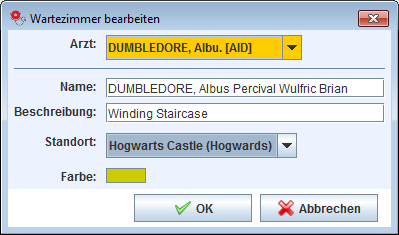 Abb. 4: 'Wartezimmer bearbeiten' – Dialog.
Abb. 4: 'Wartezimmer bearbeiten' – Dialog.
| Eingabefeld | Bedeutung |
|---|---|
| Arzt | Falls Sie möchten, dass Termine dieses Kalenders in ein Wartezimmer eines Arztes importiert werden sollen, so wählen Sie hier den entsprechenden Arzt aus. Durch das auswählen eines Arzte werden automatisch der Name und die Farbe des Kalenders mit denen des Arztes vorbesetzt. |
| Name | Der Name des Wartezimmers ist frei wählbar un wird bei der Auswahl des Arztes mit dessen Name + Vorname vorbelegt. |
| Beschreibung | Falls Sie möchten, können für Sie hier noch eine Beschreibung für das Wartezimmer festlegen. |
| Farbe | Hier können Sie dem Wartezimmer eine Farbe zuweisen. Wird bei der Auswahl des Arztes mit dessen Farbe vorbesetzt. |
| Standort | Falls in GECAMed Standorte eingetragen wurden kann man hier den Wartesaal mit einem bestimmten Standort assoziieren. Das hat zur Folge dass in einem Standort-aktivierten GECAMed jeweils nur die Wartesäle angezeigt werden, die entweder an diesem Standort vorliegen, oder aber keinem Standort zugewiesen sind. Oder anders ausgedrückt: die Wartesälle der anderen Standorte werden nicht angezeigt. |
Zum Bearbeiten wählen Sie das gewünschte Wartezimmer aus und öffnen über die Schaltfläche ![]() den 'Wartezimmer bearbeiten' – Dialog.
den 'Wartezimmer bearbeiten' – Dialog.
Zum Löschen eines Wartezimmers wählen Sie das Wartezimmer an und klicken auf die Schaltfläche ![]() .
.
Abrechnungs-Einstellungen
Globale Einstellungen
Globale Einstellungen sind Einstellungen die für die gesamte Praxis gelten. Die globalen Einstellungen der GECAMed Software erreicht man über den Eintrag Globale Einstellungen im Menü Admin der Menüleiste. Im erscheinenden Dialog können generelle oder Modul-spezifische Einstellungen für den Betrieb der Software geändert werden.
 Abb. 1: Globale Einstellungen des Abbrechnungsmoduls
Abb. 1: Globale Einstellungen des Abbrechnungsmoduls
Zur besseren Übersichtlichkeit sind die verschiedenen Einstellungen des Abrechnungsmoduls in einzelne thematische Gruppen untergliedert.
Verschiedenes
Diese Gruppe enthält alle Einstellungen, die thematisch keiner anderen Gruppe zugeordnet werden konnten.
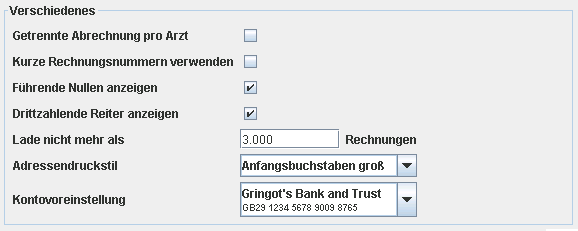
Getrennte Abrechnung pro Arzt
Diese Option ist für Praxen von Interesse, in denen mehrere Ärzte praktizieren. Abhängig vom Arbeitsverhältnis in welchen sich die verschiedenen Ärzte befinden können Praxen entweder als gesamte Praxis mit eigenem CNS Code abrechnen, oder getrennt jeder Arzt für sich. Durch Ankreuzen dieser Option wird eine getrennte Abrechnung pro Arzt in GECAMed ermöglicht. Siehe dazu auch die Erklärung zu den verschiedenen CNS-Codes.
Kurze Rechnungsnummern verwenden
Standardmäßig besteht in GECAMed eine Rechnungsnummer aus einer Arztkennung, einer Patientkennung und einer laufenden Rechnungsnummer. Dieses Nummerierungs-Schema ist für größere Praxen mit vielen Patienten und mehreren Ärzten interessant. Für kleinere Praxen kann auf die Arztkennung und die Patientenkennung verzichtet werden. Somit werden die Rechnungsnummern, die auf den Rechnungen und Mahnungsbriefen vermerkt sind, kürzer und sind deshalb leichter zu handhaben. Durch Ankreuzen dieser Option wird dieser Modus aktiviert.
Führende Nullen anzeigen
Mit dieser Option wird eingestellt, ob in der Rechnungsnummer führenden Nullen angezeigt und ausgedruckt werden sollen.
Drittzahlendenreiter anzeigen
Rechnungen welche nicht direkt vom Patient bezahlt werden sind sogenannte „drittzahlende Rechnungen“. Zu diesen Rechnungen gehören unter anderem solche die in Verbindung mit einem Arbeitsunfall stehen. Am Ende jeden Monats muss eine Aufstellung mit diesen Rechnungen an die drittzahlende Kasse versendet werden. Die Verwaltung und die Funktionen, welche dafür benötigt werden befinden sich im Drittzahlendenreiter, welcher mit dieser Option ein- und ausgeschaltet werden kann.
Lade nicht mehr als ... Rechnungen
Diese Option dient dazu, die Anzahl der zu ladenden Rechnungen einzuschränken. Wird bei einem Vorgang diese Anzahl überschritten, so wird der Benutzer darüber in Kenntnis gesetzt und kann dann selber entscheiden, ob er den Vorgang abbrechen oder fortsetzen möchte. Diese Einschränkung ist für Rechner mit geringem Arbeitsspeicher oder kleiner Leistung wichtig. Der vorgegebene Standardwert von 500 ist sehr konservativ und kann in der Regel auf 5000 hoch gesetzt werden.
Adressendruckstil
Diese Einstellung erlaubt es festzulegen, wie Adressblöcke auf gedruckten Dokumenten auszusehen haben. Die Liste erlaubt einen von drei möglichen Druckstilen zu wählen, nämlich:
- Original Stil : Namen und Adresse werden genau so gedruckt, wie Sie eingegeben wurden.
- In Großschrift : Namen und Adressen werden ausschließlich in Großbuchstaben gedruckt.
- Anfangsbuchstaben groß : Anfangsbuchstaben von Vorname und Adressen werden als Großbuchstaben gedruckt, alle folgenden Buchstaben werden klein geschrieben. Geburtsname und Familienname werden dagegen komplett in Großbuchstaben gedruckt (dies ist die geläufigste Schreibweise für Vor- und Zunamen in Luxemburg und Frankreich).
Kontovoreinstellung
Die Ärzte und die Praxis selber können über ein oder mehrere Bankkonten verfügen (siehe Administration). Das hier gewählte Konto wird als Standardkonto verwendet, falls kein anderes angegeben wurde.
Eingabe und Anzeige von Rechnungen
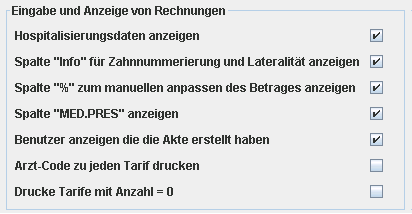 Die Optionen dieser Gruppe beeinflussen den Eingabebereich für Rechnungen, in dem sie verschiedene Datengruppen im Rechnungskopf bzw. Spalten im Erfassungsbereich für Leistungen (Leistungseingabe) ein und ausschalten.
Die Optionen dieser Gruppe beeinflussen den Eingabebereich für Rechnungen, in dem sie verschiedene Datengruppen im Rechnungskopf bzw. Spalten im Erfassungsbereich für Leistungen (Leistungseingabe) ein und ausschalten.
Hospitalisierungsdaten anzeigen
Falls Ihre Praxis auch mit hospitalisierten Patienten zu tun hat ist es notwendig, beim Erstellen von Rechnungen angeben zu können, um welche Hospitalisierungsklasse es sich handelt. Durch Ankreuzen dieser Option wird im Abrechnungsmodul eine Liste mit den verfügbaren Hospitalisierungsklassen angezeigt.
Spalte "Info" für Zahnnummerierung und Lateralität anzeigen
In der Leistungseingabe wird eine Spalte namens "Info" vor der Kennzeichnung angezeigt, die zur Erfassung von zusätzlichen Information dient wie die Nummern der behandelten Zähne (Zahnärzte), Lateralität der Leistung (Chirurgie, Radiologie, …) und andere Informationen.
Spalte "%" zum manuellen Anpassen des Betrages anzeigen
In der Leistungseingabe wird eine Spalte namens "%" vor dem Betrag angezeigt, in die eine ganze Zahl eingegeben werden kann. Der Betrag wird dabei mit der als %-Wert interpretierten Zahl multipliziert.
Spalte "MED.PRES" anzeigen
In der Leistungseingabe wird eine Spalte namens "MED.PRES" nach dem Betrag angezeigt, welche der auf der Rechnung zu druckenden Spalte „MED.PRS“ = médecin prescripteur entspricht. Ein Auswahlmenü erlaubt es, Werte aus einer vordefinierten Liste auszuwählen.
Benutzer anzeigen, die die Akte erstellt haben
In der Leistungseingabe wird eine Spalte namens "Benutzer" angezeigt, welche eine kurze Historie der Änderungen der Leistung enthält (User, Datum, Uhrzeit). Diese Historie wird unabhängig davon erstellt, ob die Option ein- oder ausgeschaltet ist.
Arzt-Code zu jedem Tarif drucken
Die Option bestimmt ob der zu jedem Tarif intern abgespeicherte Arzt auf der Rechnung mit ausgedruckt wird oder nicht (Spalte "Arzt"). Dabei wird der CNS-Code des Arztes ausgedruckt, nicht dessen Name.
Drucke Tarife mit Anzahl = 0
Die Option bestimmt, ob Tarife die mit der Anzahl 0 versehen sind (und deren Betrag deshalb ebenfalls = 0 ist), auf der gedruckten Rechnung erscheinen oder weggelassen werden.
Regelwerk
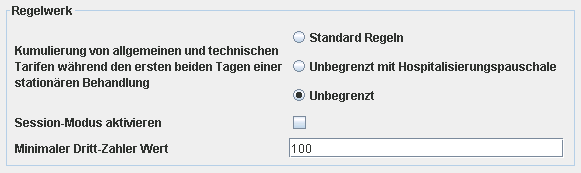
GECAMed bildet das äußerst komplexe Regelwerk der CNS Tarifordnung in einem sogenannten „Regelmotor“ nach, um damit die Korrektheit einer Rechnung in Bezug auf dieses Regelwerk zu überprüfen und die eingegebenen Tarife gegebenenfalls automatisch zu korrigieren. Die Beträge der Tarife werden entsprechend dem Regelwerk neu berechnet. Einige Optionen erlauben die Anpassung des Regelmotors an die Situation der Arztpraxis.
Kummulierung von allgemeinen und technischen Tarifen ...
… während den ersten beiden Tagen einer stationären Behandlung. Normalerweise sind allgemeine Tarife nicht beliebig mit technischen Tarifen am gleichen Tag kummulierbar (Artikel 9 der luxemburger Gebührenverordnung für Ärzte, Download hier). Dies gilt jedoch nicht für die ersten beiden Tage einer stationären Behandlung (Klasse 1 und 2 Rechnungen). Diese Option ist also interessant für Praxen die im Umfeld von Kliniken angesiedelt sind. Je nach Situation und Vorgehensweise der Praxis können verschieden Modi eingestellt werden:
- Standard Regeln: Bei dieser Wahl sind technische und allgemein-medizinische Tarife nicht kummulierbar. Die Ausnahmen vom Artikel 9 werden also ausgesetzt. Dies sollte die Grundeinstellung für Praxen sein, die außerhalb einer Klinik arbeiten.
- Unbegrenzt mit Hospitalisierungspauschale: technische und allgemein-medizinische Tarife sind während den ersten beiden Tagen der Hospitalisierung unbegrenzt und ohne Reduktion kummulierbar, sofern sie von einer Hospitalisierungspauschale (F-Code, =forfait hospitalier) begleitet werden.
- Unbegrenzt: Unbegrenzte Kumulierbarkeit während den ersten beiden Tagen der Hospitalisierung, auch ohne die Anwesenheit eines F-Codes.
Session-Modus aktivieren
Einige Spezialisten die im Krankenhaus arbeiten wie Chirurgen und Anästhesisten können bei der Abrechnung den sogenannten „Session-Modus“ anwenden. Dieser besagt dass es innerhalb des gleichen Tages (Leistungsdatum) mehrere voneinander unabhängige Interventionen an einem Patienten gibt, so dass die grundsätzlichen Regeln für Kumulierbarkeit und Reduktion nur auf eine zusammengehörige Gruppe von Tarifen angewendet wird (Session, auch „Operationsfeld“ oder „Champ opératoire“ genannt), und nicht wie normalerweise auf alle Tarife des gleichen Tages. Durch diese Aufspaltung werden übermäßige Reduktionen und Ausschlüsse von Tarifen am gleichen Tag vermieden.
Wird die Option gesetzt, so bestimmen die mit den Leistungen angegebenen Uhrzeiten, welche Tarife zur selben Session gehören.
Minimaler Dritt-Zahler Wert
Eine stationäre Rechnung der 2. Klasse kann direkt an die CNS als Drittzahlender eingereicht werden, sobald ein bestimmter Betrag überschritten ist. Das offizielle Minimum dafür sind 100 Euro. Mit dieser Option lässt sich dieser Schwellwert für die Praxis individuell einstellen.
Mahnungen
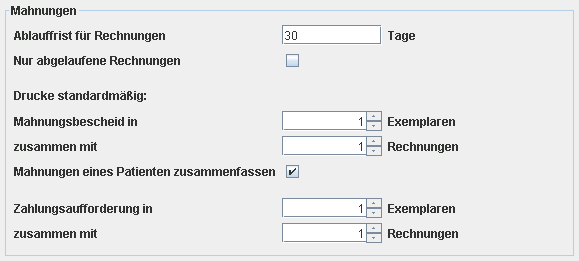
Die letzte Optionsgruppe befasst sich mit den Einstellungen des Mahnwesens.
Ablauffrist für Rechnungen
Hier können Sie die Anzahl der Tage festlegen nachdem eine gedruckt Rechnung abläuft und gemahnt werden kann. Die gleiche Ablauffrist gilt dann auch für die letzte Mahnung sowie für die Zahlungsaufforderung.
Nur abgelaufene Rechnungen
Über diese Einstellung können Sie steuern, welche Rechnungen in den Listen der verschiedenen Mahnungszuständen angezeigt werden. Wenn diese Option gewählt wird, dann werden in den jeweiligen Listen nur abgelaufene Rechnungen, d.h Rechnungen bei welchen die Ablauffrist abgelaufen ist, angezeigt. Per rechtem Mausklick kann man jedoch jeder Zeit sich alle Rechnungen anzeigen lassen. Ist diese Option ausgeschaltet, dann werden immer alle Rechnungen angezeigt und per rechtem Mausklick kann man sich dann nur die abgelaufenen Rechnungen anzeigen lassen. Diese Option legt eigentlich nur fest welches Standardverhalten die Mahnungslisten haben sollen.
Drucke standardmäßig
Diese Einstellungsgruppe definiert die Anzahl der Dokumentkopien welche pro Mahnung gedruckt werden. Die hier angegebenen Werte werden im entsprechenden Druckdialog als Standardwerte vorgegeben, können aber vom Benutzer je nach Bedarf noch angepasst werden bevor der Druckvorgang startet. Zu beachten ist insbesondere die Option 'Mahnungen eines Patienten zusammenfassen'. Ist diese aktiviert so wird nur ein einziger Mahnungsbrief pro Patient gedruckt, auch wenn einzelne Patienten für mehr als eine Rechnung angemahnt werden. Dabei werden alle angemahnten Rechnungen für einen Patienten im Magnungsbrief in einer Liste zusammengefasst. Ist die Option nicht gesetzt so wird für jede Rechnung ein separater Mahnungsbrief gedruckt.
Checke Abrechnungsakte auf
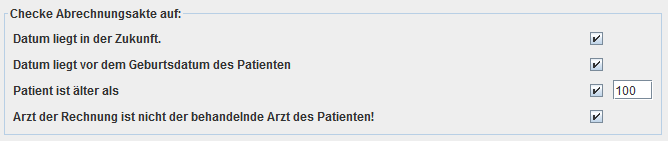
Diese Gruppe von Optionen aktiviert mehrere Plausibilitäts-Tests, die beim Erstellen der Rechnung bzw. beim Erfassen eines Tarif-Datums überprüft werden, sofern hier aktiviert. Falls die jeweilige Bedingung erfüllt ist, erscheint ein Dialog mit einer Warnung. Es wird jeweils geprüft ob
- das Datum des Tarifes in der Zukunft liegt;
- das Datum des Tarifes vor dem Geburtsdatum des Patienten liegt;
- der Patient älter ist als das hier angegebene Limit ist;
Benutzereinstellungen
Jeder Benutzer hat auch die Möglichkeit verschiedene Einstellungen des Abrechnungsmoduls an seine Bedürfnisse anzupassen. Die Benutzereinstellungen der GECAMed Software erreicht man über den Eintrag Einstellungen im Menu Einstellungen der Menüleiste.
Tarife automatisch hinzufügen
Beim Erstellen einer neuen Rechnung oder nach dem ausfüllen eines Tarifs im Tab „Erfassung“ des Rechnungsmoduls, wird automatisch ein neuer leerer Tarif hinzugefügt und es muss nicht immer auf die Schaltfläche „Tarif hinzufügen“ geklickt werden.
Vorlagen
Das Abrechnungsmodul erlaubt Vorlagen von häufig gebrauchten Rechnungen abzulegen. Über die Option „Begrenze die Anzahl der als Schaltflächen verfügbaren Vorlagen“ kann jeder Benutzer festlegen, wie viele Vorlagen im Patientmodul als Schaltfläche zur Verfügung stehen. Beim Abspeichern der Rechnungsvorlagen erkennt man am orangefarbenen Hintergrund, welche aller verfügbaren Rechnungsvorlagen als Schaltfläche erscheinen werden.
Beim Anwenden von Rechnungsvorlagen können die für einen Tarif gesetzten Suffixe und die Anzahl eines Tarife ebenfalls geladen werden. Normalerweise sorgt das Anwenden der Abrechnungsregeln dafür, dass die Suffixe entsprechend gesetzt werden. In manchen Fällen jedoch kann es von Nutzen sein, die Suffixe ebenfalls zu laden.
Nur effektive Transaktion auflisten
Beim Verbuchen von Rechnungen kann es vorkommen, daß verbuchte Zahlungen gleich wieder storniert werden, z.B. weil das falsche Zahlungsmittel gewählt wurde order die falsche Rechnung verbucht wurde. Das wählen dieser Einstellung führt dazu, daß in Dialogen, welche mit Transaktionen zu tun haben wie z.B. das Kassenjournal, die Option standardmäßig angekreuzt ist.
Rechnungsprüfung
Diese Einstellung ist nur von Interesse für GECAMed Installationen in Krankenhäusern in welchen GECAMed Daten aus dem KIS (Krankenhausinformationssystem), respektive aus dem RIS (Radiologieinformationssystem) erhält. Hier werden Rechnungen automatisch erzeugt, und die Sekretärin überprüfen die erbrachten Leistungen einzeln. Ist diese Option gewählt, dann wird die gesamte Rechnung als geprüft gekennzeichnet wenn alle Leistungen auf dieser bereits geprüft wurden. Diese Einstellungen ist für alle anderen Installation ohne Bedeutung.
Abrechnungsregeln
Bevor eine Rechnung abgespeichert wird, sollten in der Regel die Abrechnungsregeln auf die Rechnung angewandt worden sein. Falls dies nicht passiert ist, kann vor dem Abspeichern eine Warnung aktiviert werden.
Wählen Sie …
- … „immer warnen“, um vor dem speichern gewarnt zu werden
- … „nur warnen, wenn die Versicherung mit der CNS affiliiert ist“, um nur gewarnt zu werden, falls eine der CNS angehörige Krankenkasse ausgewählt ist
- … „niemals warnen“, um nie gewarnt zu werden.
Jedoch macht es nicht immer Sinn die Regeln anzuwenden. Ist eine nicht CNS angehörige Krankenkasse ausgewählt, sollten die CNS Regeln möglicherweise nicht angewandt werden, da es sonst zu Fehlerhaften Rechnungen kommen kann.
Wählen Sie …
- … „nie erlauben“, um die Abrechnungsregeln für nicht CNS angehörige Krankenkassen zu deaktivieren.
- … „nur mit Bestätigung erlauben“, um die Anwendung der Regeln mittels eines Dialogs vom Benutzer bestätigen zulassen.
- … „immer erlauben“, um die Abrechnungsregeln auch für nicht CNS angehörige Krankenkassen ohne Bestätigung zu ermöglichen.
Private Tarife auf einer Rechnung
Das Hinzufügen von privaten Tarifen zu einer Rechnung mit einer CNS angehörigen Krankenkasse kann zu falschen Rechnungen führen. Dies kann verhindert werden. Wählen Sie …
- … „nie erlaubt“, um private Tarife zu blockieren.
- … „nur mit Bestätigung erlauben“, um das Hinzufügen von privaten Tarifen extra bestätigen zulassen.
- … „immer erlauben“, um private Tarife ohne Bestätigung zu zulassen.
Briefe und Vorlagen einstellen
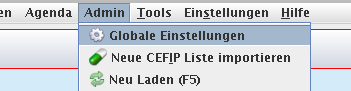 Abb. 18: Adminstrator Einstellungen
Das Brief-Modul benötigt nur wenige Einstellungen, die alle global sind und somit für die ganze Anwendung gelten.
Starten Sie GECAMed mit einem Benutzer mit Adminstrator-Rechten. Öffnen Sie die „Globalen Einstellungen“ (Abbildung 18). Wählen Sie dort in der linken Leiste „Briefe und Vorlagen“ aus (Abbildung 19).
Abb. 18: Adminstrator Einstellungen
Das Brief-Modul benötigt nur wenige Einstellungen, die alle global sind und somit für die ganze Anwendung gelten.
Starten Sie GECAMed mit einem Benutzer mit Adminstrator-Rechten. Öffnen Sie die „Globalen Einstellungen“ (Abbildung 18). Wählen Sie dort in der linken Leiste „Briefe und Vorlagen“ aus (Abbildung 19).
Unter ![]() können Sie die zu benutzenden Textverarbeitungssoftware auswählen. Prinzipiell ist GECAMed in der Lage mit OpenOffice und mit Microsoft Office (MS-Word) zu arbeiten. Da Microsoft Office aber nicht in der Lage ist, Dokumente im OpenOffice Format zu öffnen, ist es sehr wichtig, dass Sie in Ihrer Praxis auf allen Computern die gleiche Textverarbeitung benutzen. Aus diesem Grund kann die Auswahl der Software nur vom Adminstrator erledigt werden.
können Sie die zu benutzenden Textverarbeitungssoftware auswählen. Prinzipiell ist GECAMed in der Lage mit OpenOffice und mit Microsoft Office (MS-Word) zu arbeiten. Da Microsoft Office aber nicht in der Lage ist, Dokumente im OpenOffice Format zu öffnen, ist es sehr wichtig, dass Sie in Ihrer Praxis auf allen Computern die gleiche Textverarbeitung benutzen. Aus diesem Grund kann die Auswahl der Software nur vom Adminstrator erledigt werden.
GECAMed legt unfertige Dokumente und Vorlagen in einem temporären Verzeichnis ab. Dieses ist vom System voreingestellt. Falls Sie den Speicherort der temporären Dateien ändern möchten, können Sie dies unter ![]() tun. Hierbei können Sie für Briefe und Vorlagen verschiedene verzeichnisse festlegen.
tun. Hierbei können Sie für Briefe und Vorlagen verschiedene verzeichnisse festlegen.
Um die temporären Datein nach dem Beenden von GECAMed zu löschen, können Sie die Option bei ![]() anwählen.
anwählen.
Briefstatus
Ein Brief kann verschiedene Status haben, z.B. „erstellt“, „korrigiert“, „kommentiert“, „zu versenden“ oder „VERSENDET“. Welchen Status ein Brief haben kann, kann unter Briefstatus definiert werden.
Mit ![]() kann ein neuer Status hinzugefügt werden. Mit
kann ein neuer Status hinzugefügt werden. Mit ![]() wird der aktuell ausgewählte Status entfernt und mit
wird der aktuell ausgewählte Status entfernt und mit ![]() kann der ausgewählte Status umbenannt werden.
kann der ausgewählte Status umbenannt werden.
![]() schiebt den ausgewählten Status nach oben,
schiebt den ausgewählten Status nach oben, ![]() nach unten.
nach unten.
 Abb. 19: Brief-Module Einstellungen
Abb. 19: Brief-Module Einstellungen
Wird ein Brief neu erstellt, hat er zunächst den obersten Status aus der List. Um einem Brief einen anderen Status zu geben, rechtsklicken Sie in der Patientenhistorie auf den Brief und wählen einen anderen Status. Der aktuelle Status eines Briefes wird in der Patientenhistorie mit angezeigt.
Das ermöglicht der Sekretärin einen Brief zu erstellen, den der Arzt dann kommentieren kann, damit die Sekretärin ihn entsprechend korrigiert.
So wäre ein Szenario z.B.
- Die Sekretärin erstellt einen Brief. Der Status des Briefes wird automatisch auf „erstellt“ gesetzt.
- Der Arzt liest den Brief, fügt einige Kommentare hinzu und setzt den Status auf „kommentiert“.
- Die Sekretärin korrigiert den Brief und setzt den Status auf „korrigiert“.
- Der Arzt liest den Brief, befindet ihn für gut und setzt den Status auf „zu versenden“.
- Die Sekretärin druckt den Brief aus, versendet ihn und setzt den Status auf „VERSENDET“.